Zdjęcia Google: Jak aktywować i korzystać z rozpoznawania twarzy?, Jak dokonać odwróconego wyszukiwania obrazu w Google?
Rozpoznawanie zdjęć Google
Contents
- 1 Rozpoznawanie zdjęć Google
- 1.1 Zdjęcia Google: Jak aktywować i korzystać z rozpoznawania twarzy ?
- 1.2 Jak przeprowadzić odwrócone wyszukiwanie obrazów w Google ?
- 1.3 Co to jest odwrotne wyszukiwanie obrazu ?
- 1.4 Jak przeprowadzić odwrócone wyszukiwanie obrazów w Google ?
- 1.5 Jak przeprowadzić odwrócone wyszukiwanie obrazów w Google ze smartfona ?
- 1.6 Jak przeprowadzić odwrócone wyszukiwanie obrazów za pomocą Google obiektyw
W ten sposób możesz uzyskać nazwę zwierzęcia lub możliwy do zidentyfikowania obiekt pobrany w fotografii. Na Androidzie, jak na iPhonie, Google obiektyw jest dostępny z aplikacji Google.
Zdjęcia Google: Jak aktywować i korzystać z rozpoznawania twarzy ?
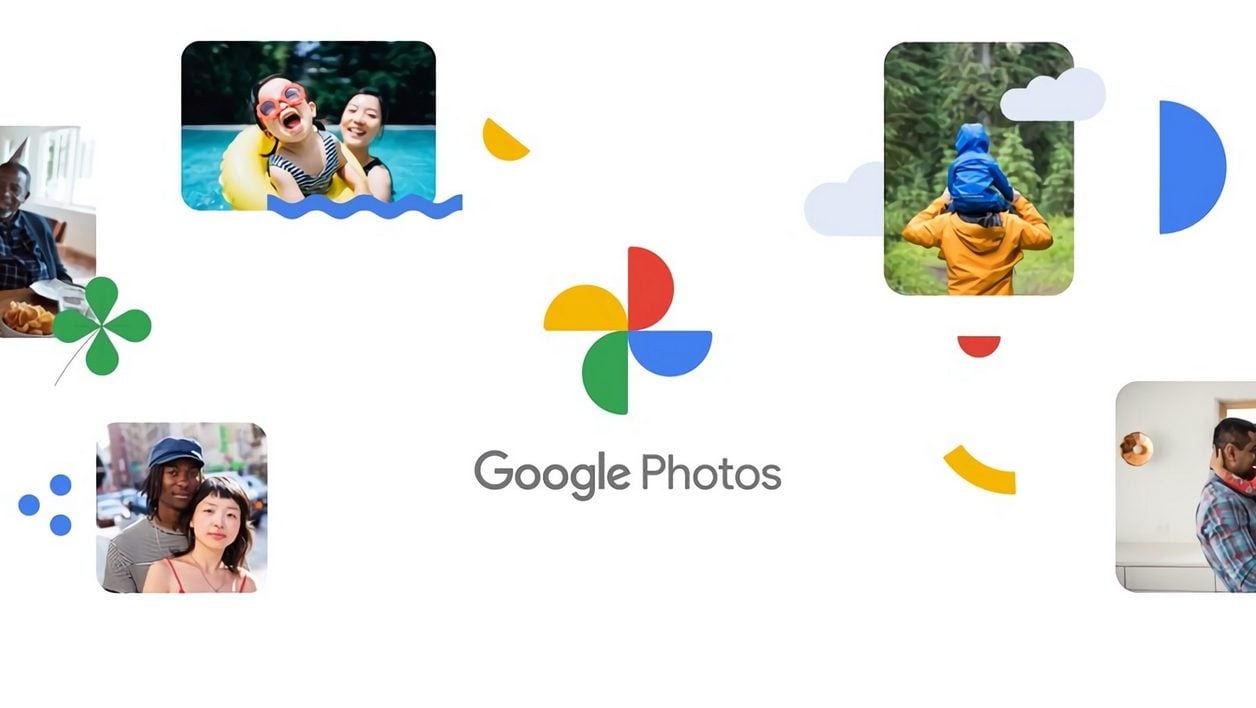

Aktywuj funkcję rozpoznawania twarzy w bibliotece zdjęć Google, aby łatwiej znaleźć zdjęcia swoich bliskich.
Jeśli używasz zdjęć Google do zarządzania zdjęciami, nie masz usługi Google, zwiększonym sztuczną inteligencją pozwala łatwo wyszukiwać zdjęcia, wprowadzając nazwy obiektów, owoce warzywne itp., lub wyodrębnij tekst zawarty na zdjęciu, aby użyć go w innej aplikacji dzięki soczewce Google. Ale zdjęcia Google są również w stanie rozpoznać twarze i zwierzęta.
Domyślnie uznanie twarzy jest jednak niezwykle praktyczne, aby łatwo znaleźć zdjęcia swoich bliskich w środku tysięcy strzałów przechowywanych w bibliotece. Dowiedz się, jak go aktywować i jak go używać, aby w pełni z niego skorzystać, z wersji internetowej lub aplikacji iOS lub Android.
Odkryć także na wideo:
1. Aktywuj rozpoznawanie twarzy
Jeśli jeszcze nie zrobiono, przejdź do zdjęć Google, naciśnij menu główne i wprowadź Ustawienia zdjęć Google. Następnie wprowadź menu Zbierz podobne twarze i aktywuj Grupowanie twarzy.
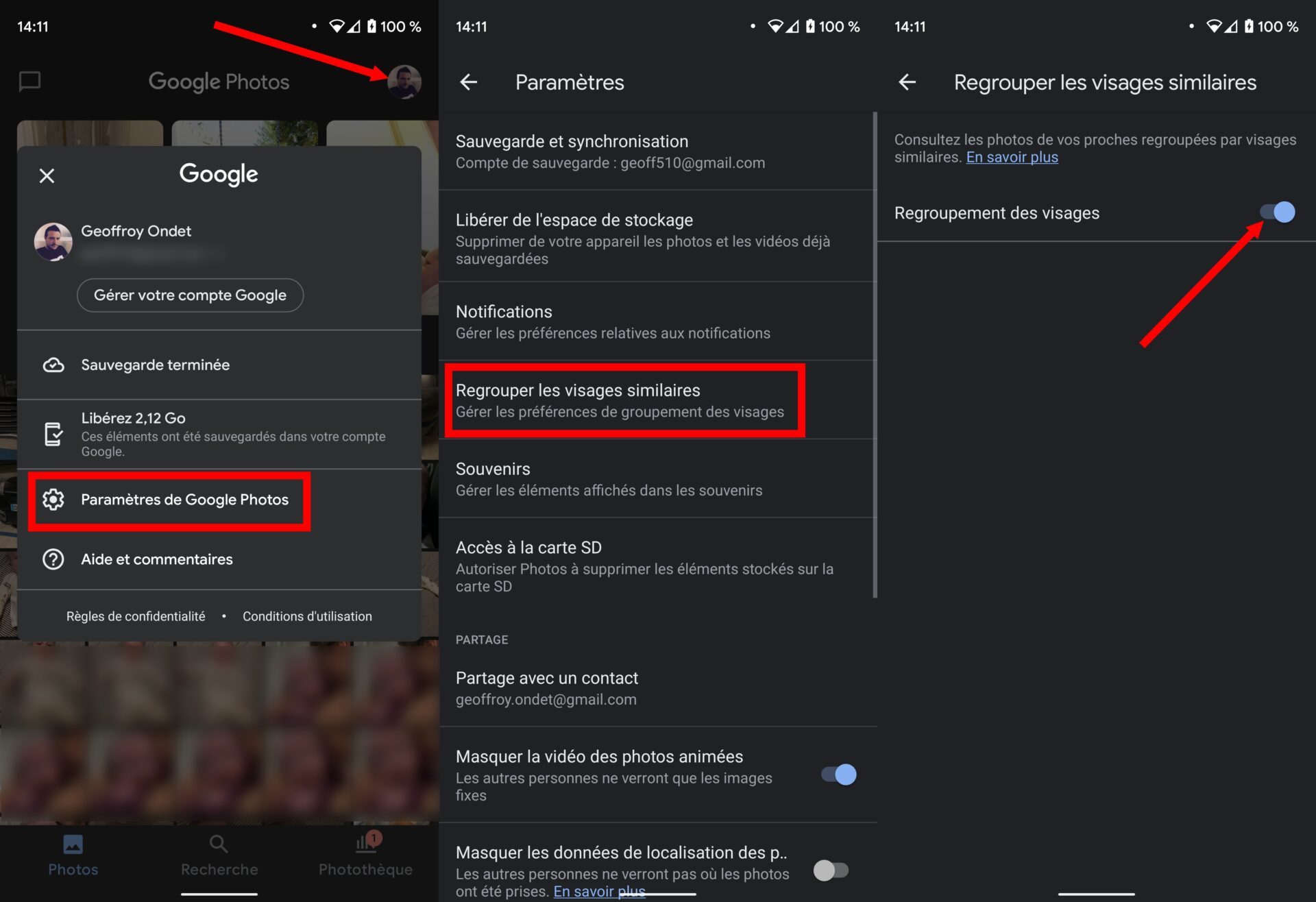
Stamtąd zdjęcia Google powinny rozpocząć pracę nad automatycznym sortowaniem zdjęć zgodnie z twarzami. Jeśli funkcja jest aktywowana po raz pierwszy, a biblioteka zdjęć jest znaczna, poczekaj kilka godzin, a nawet kilka dni, podczas gdy platforma łączy zdjęcia, wykonując klasyfikację według twarzy. Gdy nowe obrazy zostaną zapisane w usłudze, rozpoznawanie twarzy zostanie tam automatycznie zastosowane.
2. Uzyskaj dostęp do zdjęć według twarzy
Aby znaleźć obrazy sklasyfikowane według twarzy, przejdź do zakładki poświęconej Badania. U góry ekranu są zgrupowane razem Ludzie którego twarze zostały wykryte. Możesz przewinąć je w lewo lub uzyskać dostęp do wszystkich twarzy wykrytych, naciskając Pokaż wszystko.
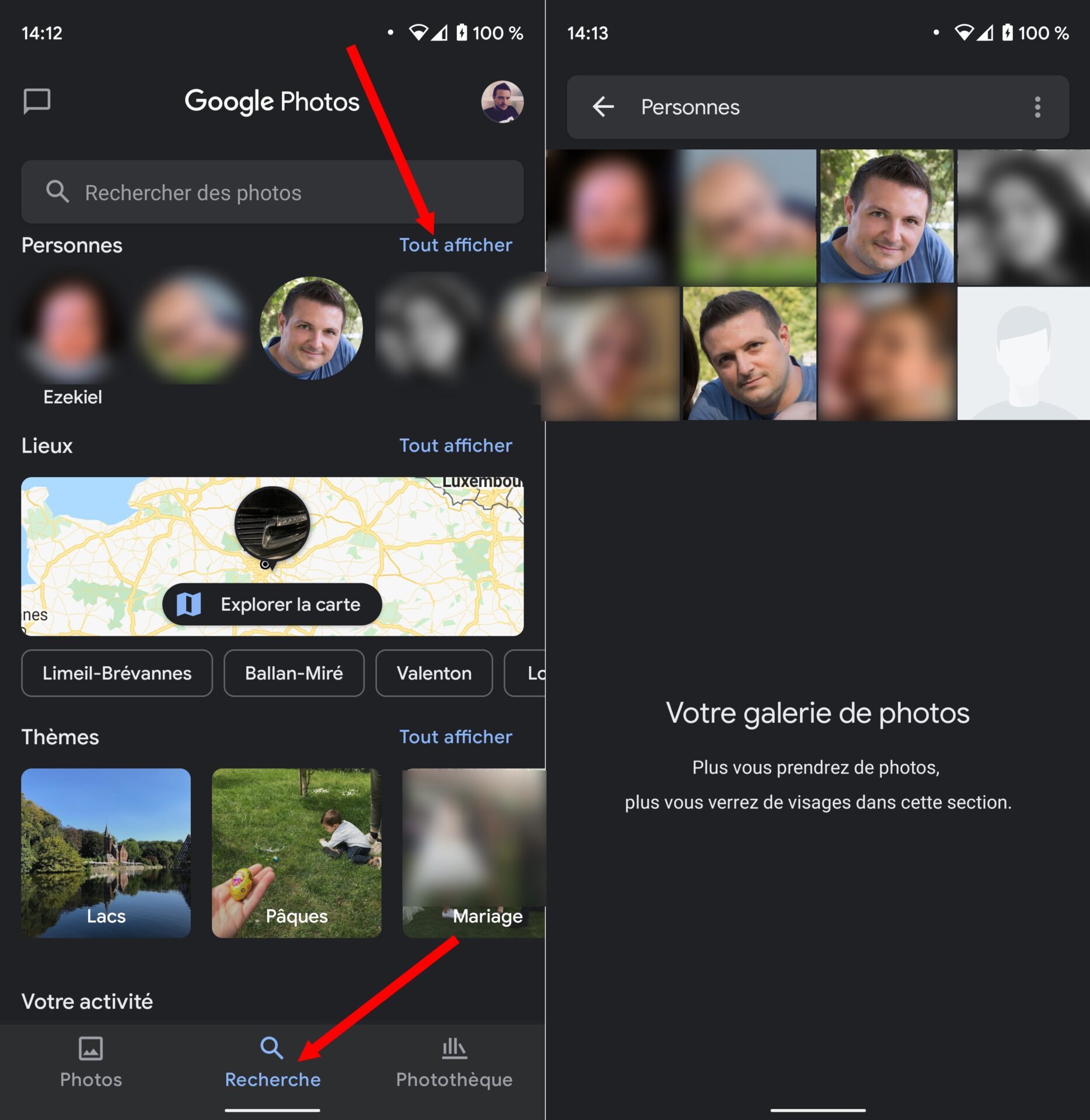
3. Zidentyfikuj twarze i udoskonalenie rozpoznawania
Dla każdej twarzy można poinformować nazwisko osoby. Aby to zrobić, naciśnij twarz, a następnie na górze listy zdjęć, na których twarz została wykryta, naciśnij Dodaj nazwę.
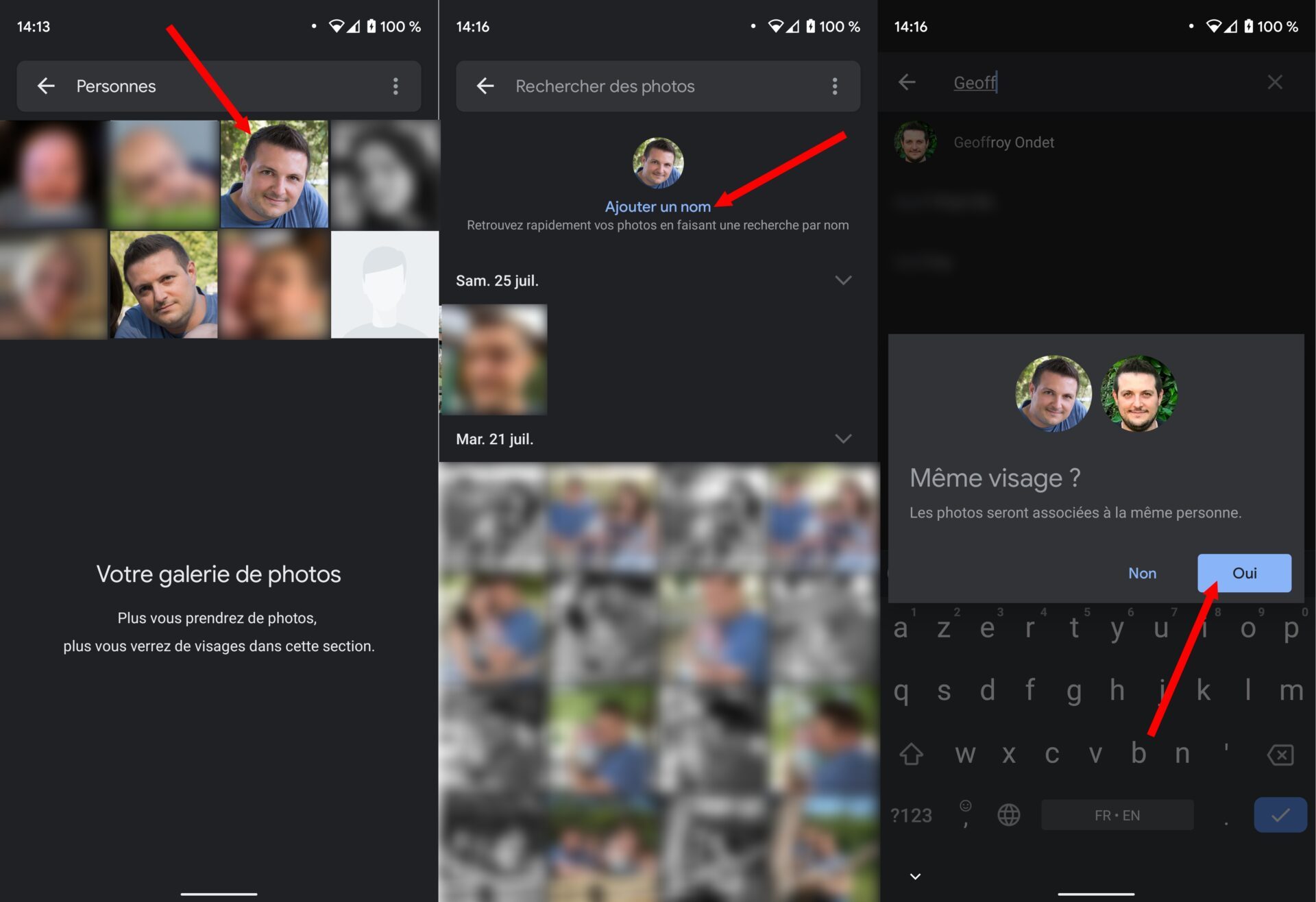
Jeśli już zidentyfikowałeś tę osobę, zdjęcia Google poprosą o potwierdzenie, czy jest to ta sama twarz, aby powiązać nowe zdjęcia. W ten sposób pomożesz sztucznej inteligencji w udoskonaleniu rozpoznawania twarzy na przyszłe obrazy załadowane w aplikacji.
4. Wyświetlacz lub maska ludzi
Jest bardzo prawdopodobne, że masz na zdjęciach z biblioteki ludzi, których twarz niekoniecznie chcesz zobaczyć, jak tylko otworzysz zdjęcia Google. Aby tego uniknąć, możliwe jest ukrycie ludzi (lub wyświetlać więcej, zgodnie z potrzebami).
Aby to zrobić, przejdź do zakładki Badania ze zdjęć Google, a następnie w sekcji Ludzie, włączyć Pokaż wszystko. Następnie naciśnij przycisk opcji, reprezentowany przez trzy małe punkty i wybierz z Ukryj i wyświetlaj ludzi.
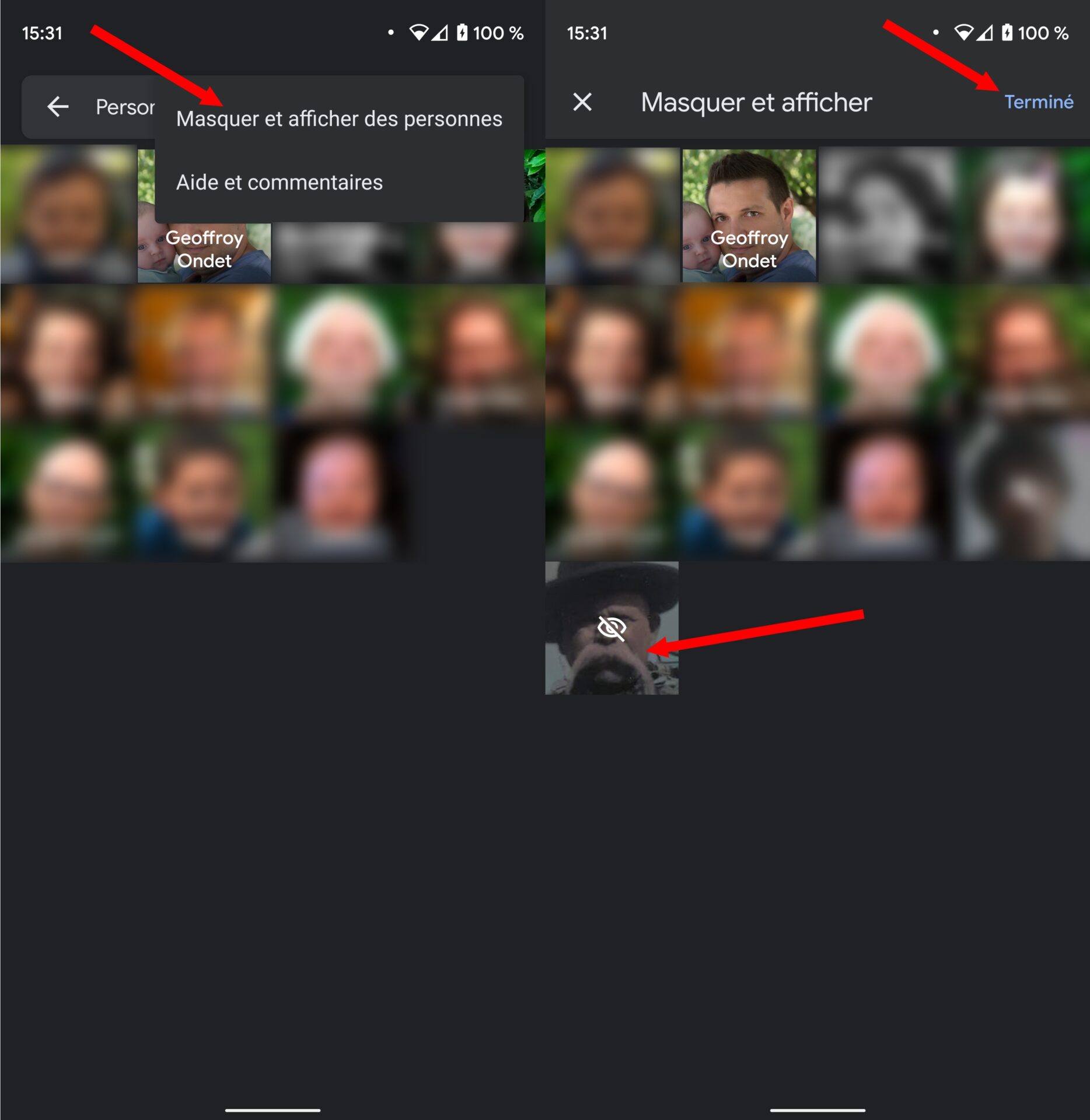
Stąd możesz wyświetlić lub ukryć twarze rozpoznane w aplikacji, ale także skorzystać z okazji, aby udoskonalić sztuczną inteligencję Google, dodając nowe obrazy do twarzy już zidentyfikowanej w aplikacji.
5. Usuń zdjęcia z wyników
Próbując rozpoznać twarze, zdjęcia Google mogą popełniać błędy. Jeśli zauważysz jeden lub więcej obrazów, które nie odpowiadają twarzy, z którą są powiązane, wybierz zdjęcia, naciśnij przycisk opcji reprezentowany przez trzy małe punkty i wybierz Wycofaj wyniki.
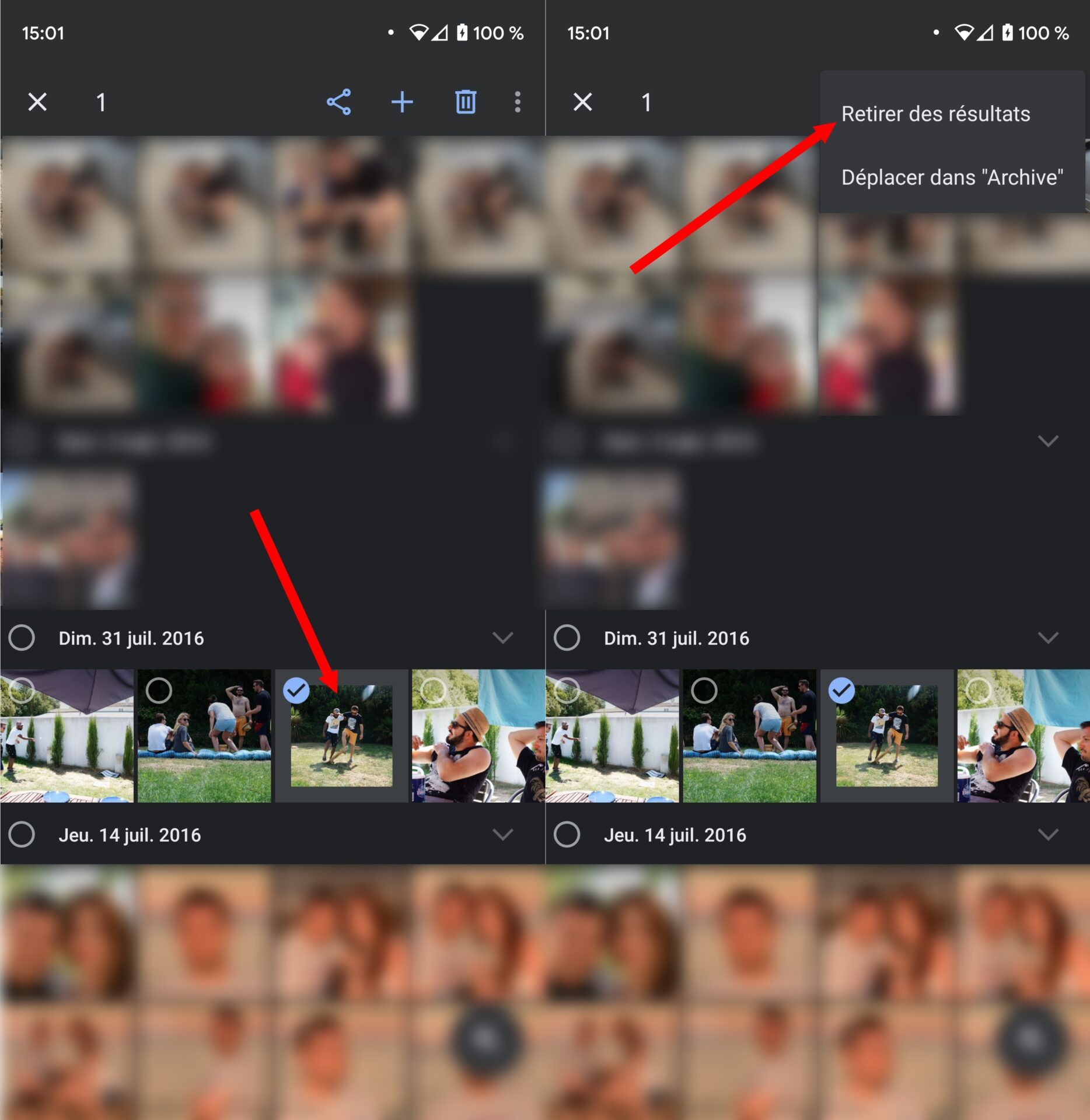
Nie wahaj się od czasu do czasu powtarzać każdej operacji, aby potwierdzić nowe zdjęcia związane z twarzami już znanymi, aby rozpoznać twarze zdjęć Google i automatycznie kojarzy więcej zdjęć z dobrymi twarzami.
Jak przeprowadzić odwrócone wyszukiwanie obrazów w Google ?
Odwrotne wyszukiwanie obrazu zwane także badaniami obrazu to wyszukiwanie w Internecie za pomocą obrazu. Wszyscy znają zasadę badań słów kluczowych w Google, ale można również znaleźć informacje w Internecie, zaczynając od zdjęcia lub dowolnego obrazu.
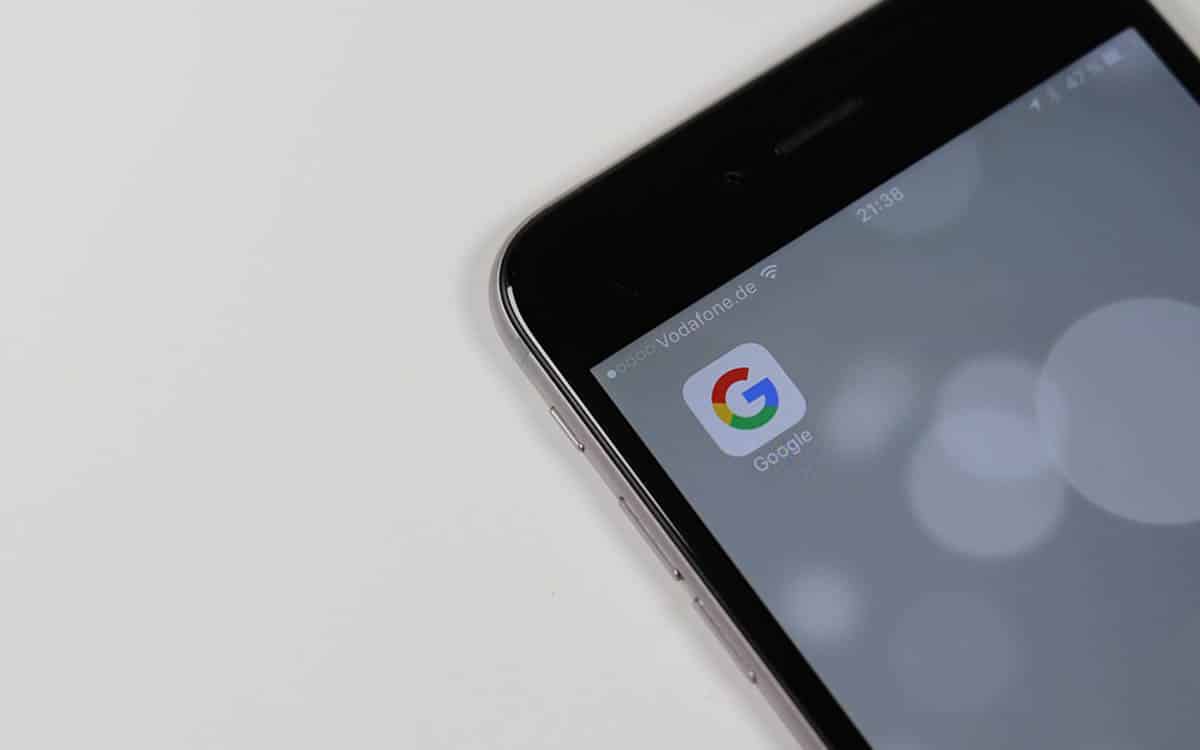
Chcesz dowiedzieć się więcej o miejscu lub pięknym krajobrazie, którego masz zdjęcie ? Lub na postaci, której nie znasz ? Wyszukiwarki mogą pomóc Ci dowiedzieć się znacznie więcej, niż możesz sobie wyobrazić. Google jest twoim przyjacielem do wyszukiwania dostępnych informacji w Internecie za pomocą zestawu słów. Ale wielu ignoruje to, że wyszukiwarka umożliwia również stworzenie Odwrotne wyszukiwanie obrazu.
Co to jest odwrotne wyszukiwanie obrazu ?
Nazywane również wyszukiwanie obrazka, Pozwala znaleźć informacje na obrazie lub po prostu wyszukać jego źródło w Internecie, wkładając je do wyszukiwarki. Pozwala to również znaleźć podobne obrazy w Internecie, jeśli szukasz wizualizacji w tym samym gatunku.
Na przykład, jeśli szukasz nazwy jednego z ładnych krajobrazów w tapecie w systemie Windows 10 lub Windows 11, wystarczy zrobić zrzut ekranu, a następnie załadować obraz w Google Images. Jeśli miejsce ma precyzyjną identyfikację, wyszukiwarka wyświetli je podczas prezentacji więcej obrazów.
Jak przeprowadzić odwrócone wyszukiwanie obrazów w Google ?
Dzięki obrazom Google możesz przeprowadzić odwrócony obraz obrazu na PC, klikając ikonę w formie aparatu wewnątrz paska wyszukiwania:
- Do zobaczenia pod adresem obrazy.Google.Fr Z Twojej przeglądarki
- Kliknij ikonę kamera w prawo, wewnątrz paska wyszukiwania
- Tutaj masz dwie możliwości: wprowadź adres URL obrazu, jeśli znalazłeś go na stronie internetowej (Wklej adres URL obrazu) Następnie kliknij przycisk Wyszukiwanie obrazka. Lub załaduj obraz lokalnie z dysku twardego, przechodząc do zakładki Zaimportuj obraz.
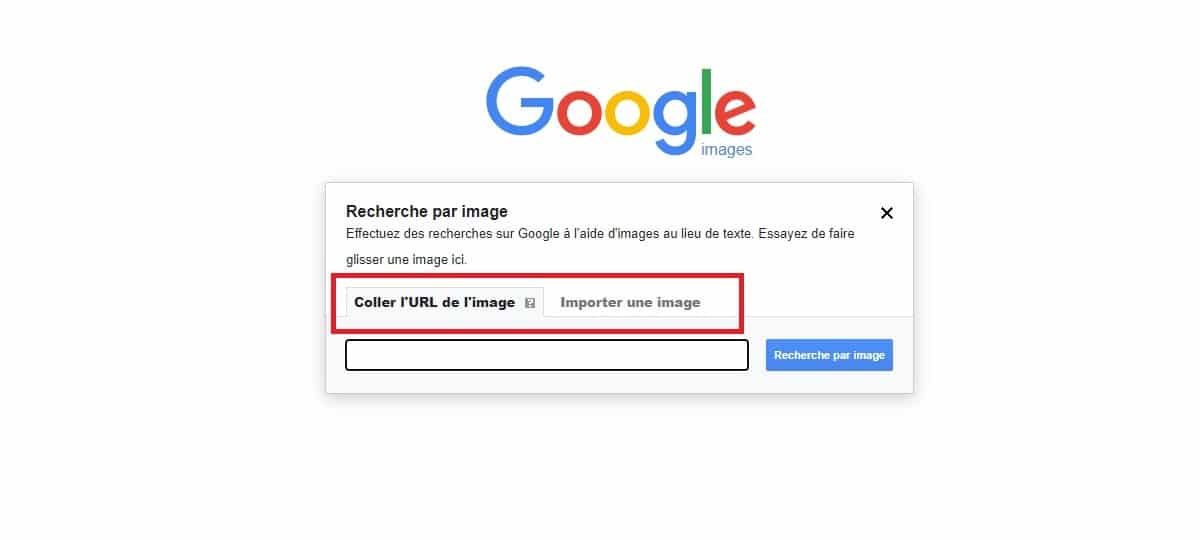
Po wprowadzeniu obrazu Google będzie go szukać w Internecie. Jeśli istnieje, wyszukiwarka zaprezentuje strony, na których została opublikowana. W przeciwnym razie spróbuje wyświetlać podobne obrazy. Jeśli obraz zawiera możliwe do zidentyfikowania miejsce lub znaną osobowość / postać, możesz również zobaczyć jego imię.
Jak przeprowadzić odwrócone wyszukiwanie obrazów w Google ze smartfona ?
Obraz Google nie jest dostępny z przeglądarki smartfonów. Wprowadzając adres obrazu.Google.com, ikona umożliwiająca poszukiwanie wizualnego nie jest dostępna. Ale istnieje sztuczka, aby ominąć to ograniczenie. Wystarczy wyświetlić stronę w wersji PC. Zrobić to:
- Iść do obrazy.Google.com Z mobilnej wersji Chrome
- Naciśnij trzy punkty pionowe u góry, po prawej
- Następnie naciśnij Wersja komputerowa Aby aktywować widok komputerowy
- Ikona w postaci aparatu jest teraz wyświetlana. Postępuj zgodnie z instrukcjami przedstawionymi w poprzedniej sekcji, aby przeprowadzić odwrócone wyszukiwanie obrazu.
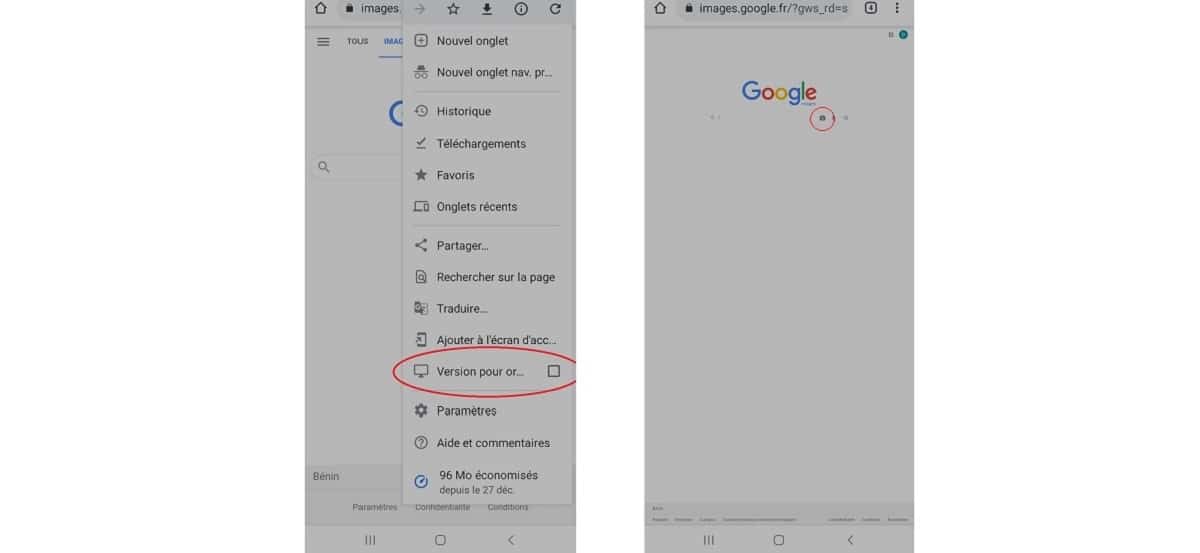
Jak przeprowadzić odwrócone wyszukiwanie obrazów za pomocą Google obiektyw
Na pewno wiesz Obiektyw Google, Aplikacja do rozpoznawania obrazów Google. Oto nasz plik, aby zrozumieć jego działanie. Oferuje inne możliwości wyszukiwania obrazów zarówno na smartfonie, jak i na komputerze. Wraz z pojawieniem się soczewki Google, odwrócone wyszukiwanie obrazu idzie jeszcze bardziej. Rozpoznawanie obrazu napędzane sztuczną inteligencją umożliwia rozszerzenie możliwości, szczególnie na smartfonie.
W ten sposób możesz uzyskać nazwę zwierzęcia lub możliwy do zidentyfikowania obiekt pobrany w fotografii. Na Androidzie, jak na iPhonie, Google obiektyw jest dostępny z aplikacji Google.
- Otwórz aplikację Google.
- Naciśnij ikonę w postaci aparatu po prawej stronie paska wyszukiwania.
- Możesz załadować obraz z galerii, aby uzyskać informacje na temat identyfikowalnych obiektów lub utrzymać obiekt w celu rozpoznawania kamery.
Funkcja soczewek Google jest również dostępna w Chrome. Kliknij prawym przyciskiem myszy obraz na komputerze lub długą obsługę na smartfonie (iPhone, Android), a następnie wybierz opcję Wyszukaj obraz z soczewką Google.
- Udostępnij ->
- Tweeter
- Udział
- Wyślij do znajomego
